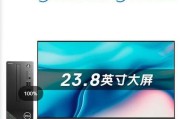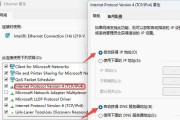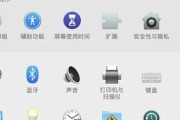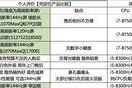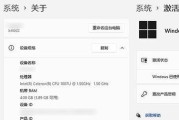随着数字化时代的发展,台式电脑成为我们日常工作和娱乐不可或缺的一部分。然而,随之而来的安全问题也需要我们重视。设置密码锁屏是一种简单有效的方式,可以保护个人隐私不被他人窥探。本文将为大家提供一份详细的教程,帮助你设置台式电脑密码锁屏,加强电脑安全。

选择一个强密码
打开电脑设置界面
进入“账户”选项
点击“登录选项”
选择“密码”
输入当前密码
输入新密码
确认新密码
设置密码提示问题
完成密码锁屏设置
测试密码锁屏功能
如何应对密码忘记的情况
定期更换密码
注意保护好密码
选择一个强密码
要设置一把安全可靠的密码,首先需要选择一个强密码。强密码应该包含大写字母、小写字母、数字和特殊字符,长度在8位以上。
打开电脑设置界面
我们需要打开电脑的设置界面。可以通过点击右下角的“开始”按钮,然后选择“设置”图标来进入设置界面。

进入“账户”选项
在设置界面中,我们需要找到并点击“账户”选项,该选项通常在设置界面的顶部位置。
点击“登录选项”
在“账户”选项中,我们需要找到并点击“登录选项”,这个选项通常位于左侧菜单栏中。
选择“密码”
在登录选项中,我们会看到不同的登录方式,包括密码、PIN码和WindowsHello。这里我们选择“密码”。

输入当前密码
如果你已经设置了登录密码,那么在这一步需要输入当前密码进行验证。如果你没有设置密码,则直接跳过这一步。
输入新密码
在这一步,我们需要输入新密码。请确保你输入的密码是安全可靠的,并尽量避免使用与个人信息相关的内容。
确认新密码
为了防止输入错误,我们需要再次输入新密码以确认无误。
设置密码提示问题
为了方便记忆密码,我们可以设置一个密码提示问题。这个问题应该只有你自己知道答案,不要选择太容易被他人猜到的问题。
完成密码锁屏设置
在确认无误后,我们点击确定或应用按钮,完成密码锁屏设置。
测试密码锁屏功能
为了确保密码锁屏功能生效,我们可以进行一次测试。注销或重启电脑后,系统应该会要求你输入密码才能登录。
如何应对密码忘记的情况
如果不慎忘记了设置的密码,可以尝试使用密码重置工具或联系相关技术支持来解决问题。
定期更换密码
为了增强电脑安全性,建议定期更换密码。一般来说,半年或一年更换一次密码是一个比较合理的频率。
注意保护好密码
在使用电脑过程中,我们需要注意保护好密码。不要将密码告诉他人,不要在不安全的网络环境下输入密码。
通过本文的教程,我们了解了如何设置台式电脑密码锁屏来保护个人隐私和增强电脑安全。选择一个强密码、设置密码提示问题并定期更换密码是保护个人信息的基本步骤。记住,安全意识和良好的密码管理习惯是确保电脑安全的关键。
标签: #台式电脑